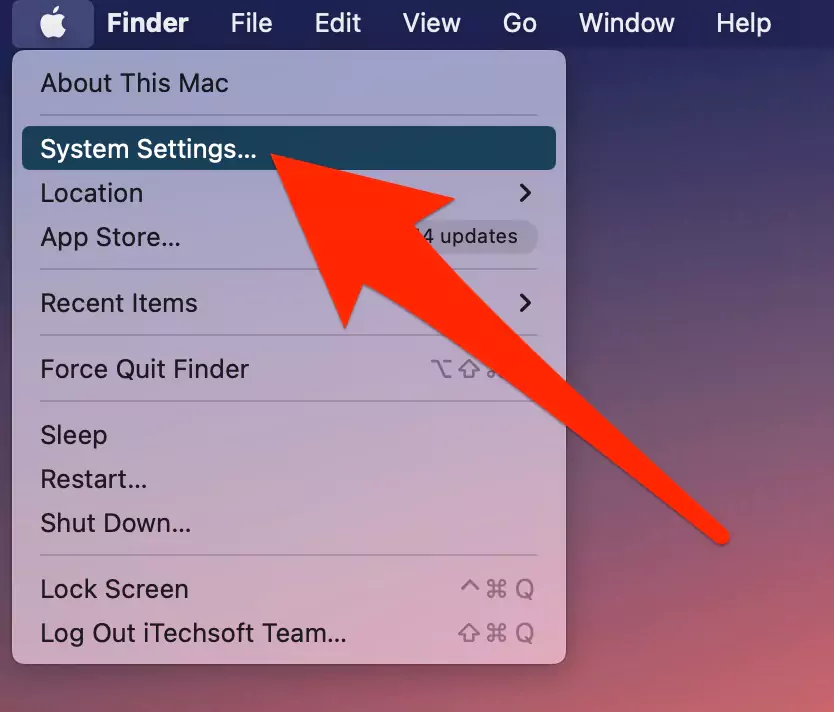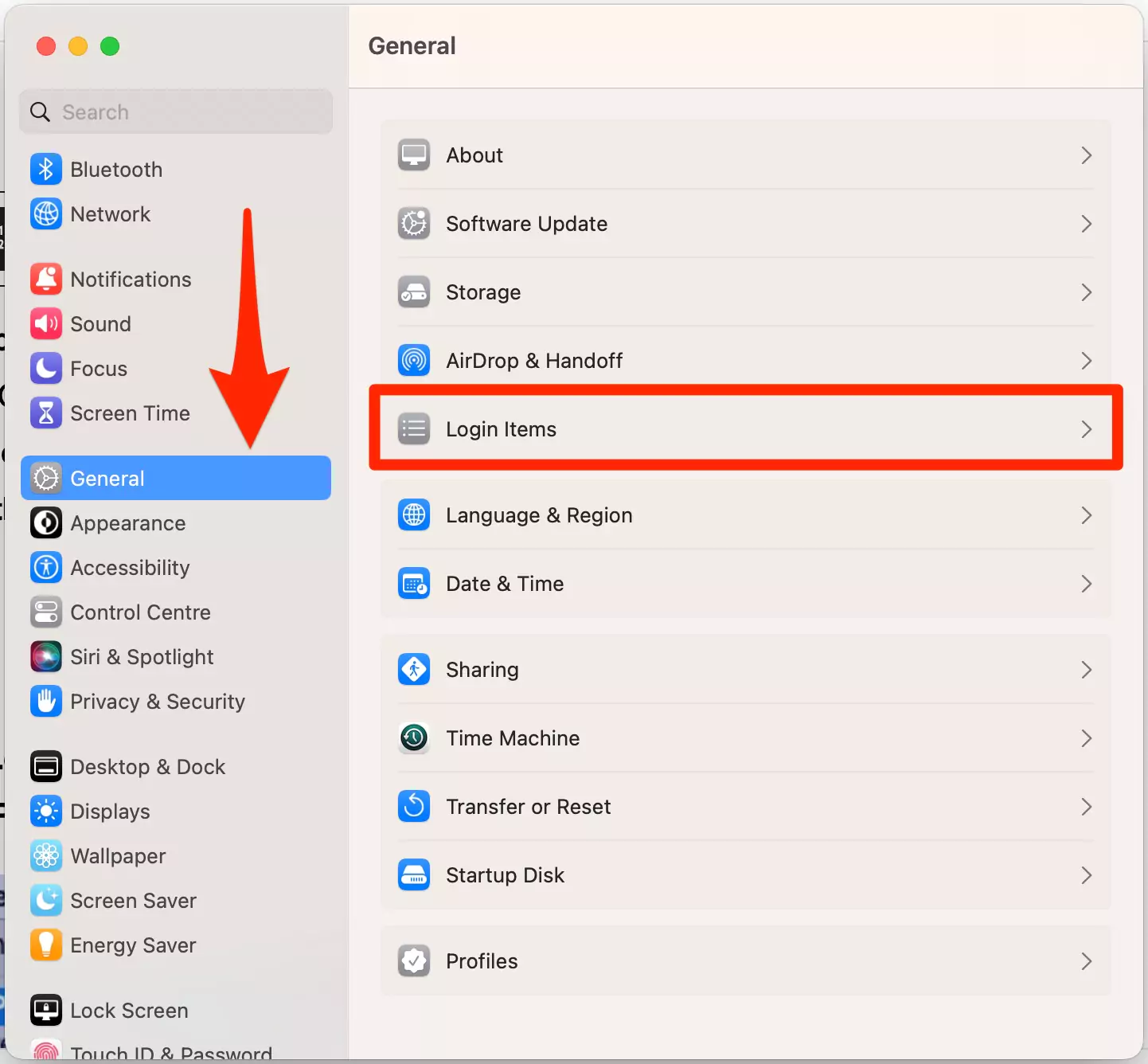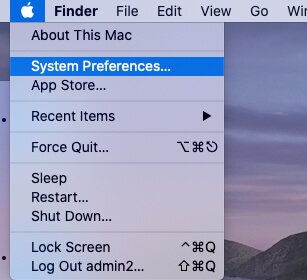Как запретить запуск приложений Mac при запуске в 2024 году (M1 MacBook)
как запретить запуск приложений на вашем Mac сразу после включения компьютера? Вот шаги, чтобы найти местоположение запускаемых приложений Mac. Вот очень полезный совет для Mac. Он наиболее полезен для всех профессионалов, которые взаимодействуют с основными приложениями, файлами и папками вашего Mac один раз в день или каждый раз после входа в систему. Это означает, что он/она входит в систему в первый раз. Обычно большинство взаимодействующих людей выполняют свои ежедневные задачи в офисе или дома. Предположим, вы хотите сначала прочитать новости, а затем вам понадобится браузер или приложения, оттуда вы можете легко получать уведомления или оповещения. В это время в браузере Safari вам необходимо настроить автоматическое открытие при входе в систему на рабочем столе Mac или ноутбуке Mac.
Замечательно то, что в простом случае вам нужно более одного действия для открытия разных приложений, файлов и папок. Но теперь эта проблема решена, как только мы включим или добавим запускаемые программы на Mac. После этого они будут автоматически запускаться при запуске компьютера Mac. Если вы чувствуете, что ваш Apple Mac зависает во время запуска из-за слишком большого количества процессов, включая элементы входа в систему при запуске, мы можем остановить это программное обеспечение, удалив его из элементов входа в систему.
Почему компьютерные приложения Apple Mac запускаются при запуске? Возможные причины
- Во-первых, приложение Apple Mac добавлено в раздел «Элементы входа».
- Во-вторых, установленный флажок — повторно открывать окна при повторном входе в компьютер Apple.
Какие приложения большинство пользователей сохраняют в качестве элементов автозагрузки на компьютере Mac?
- Масштаб для встречи
- Spotify для музыки
- Терминал
- Почтовое приложение
- Стикеры
как запретить запуску приложений при запуске Mac Ventura
- Перейдите к логотипу Apple в верхнем меню Mac. и нажмите «Настройки системы».

- Найдите «Общие параметры» > «Элементы входа».

- Теперь просмотрите список приложений, которые запускаются при запуске или после входа в систему.
- Отключите приложение, которое вы хотите остановить, при запуске Mac.

- Вот и все.
как запретить запуску приложений при запуске Mac Monterey
- Перейдите к логотипу Apple на Mac из верхнего меню.
- Нажмите «Системные настройки»…

- Выберите опцию «Пользователи и группы». В следующем окне выберите свое имя пользователя для входа на боковой панели,
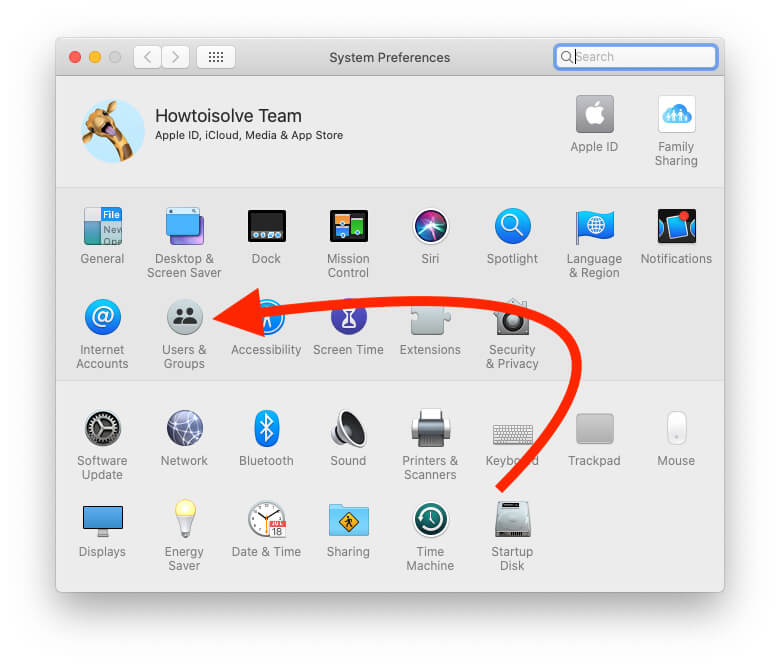 Параметр «Пользователи и группы» в разделе «Системные настройки» на Mac
Параметр «Пользователи и группы» в разделе «Системные настройки» на Mac
 Удалите элементы входа на Mac, которые запускаются автоматически
Удалите элементы входа на Mac, которые запускаются автоматически
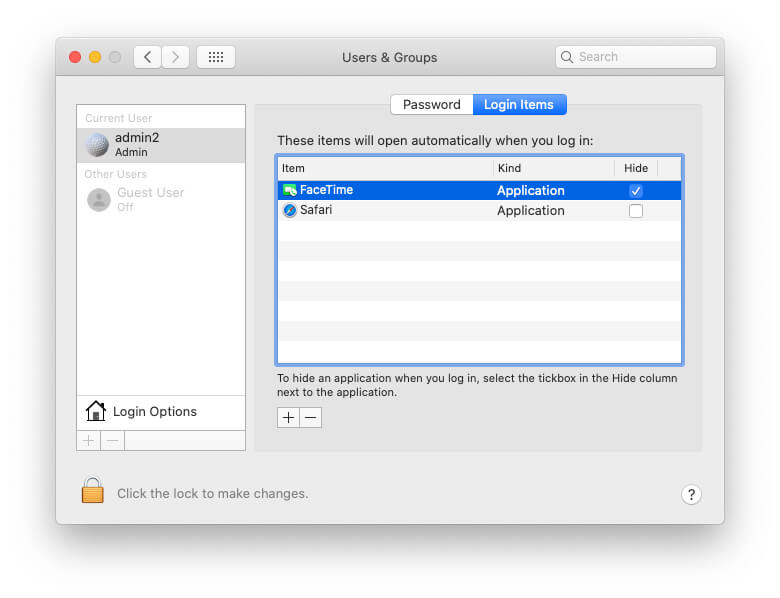 Удаление элементов входа в систему, которые автоматически запускаются при запуске
Удаление элементов входа в систему, которые автоматически запускаются при запуске
- Нажмите значок «+», чтобы добавить в качестве автоматически открываемых приложений и документов на Mac для входа в систему Perticualt.
Если вы хотите удалить его, то нажмите на знак «-».
Примечание. Вы также можете удалить элементы автозагрузки на своем Mac, выполнив очень простые действия.
Программы запуска Mac отсутствуют в элементах входа
Предположим, вы не можете найти элемент входа в систему, указанный в разделе «Пользователи и группы», вы все равно можете найти его в библиотеке пользователей с помощью инструмента Finder на вашем Mac. Следуйте инструкциям внизу, чтобы запретить приложениям автоматически открываться при запуске.
Метод №2. Запретить запуск приложений Mac при запуске с помощью Finder
где хранятся элементы входа в систему на Mac? Определенный путь позволяет найти все элементы входа в хранилище Mac. в нижнем руководстве я покажу вам, какой здесь путь.
- Откройте Finder на своем компьютере Mac.
- Далее нажмите Command + Shift + G на волшебной клавиатуре. Надеюсь, ваш компьютер покажет вам всплывающее окно с панелью поиска; введите или скопируйте и вставьте этот путь /Library/StartupItems
- Теперь нажмите клавишу возврата, чтобы на экране вашего компьютера отобразилось окно со всеми элементами автозагрузки.
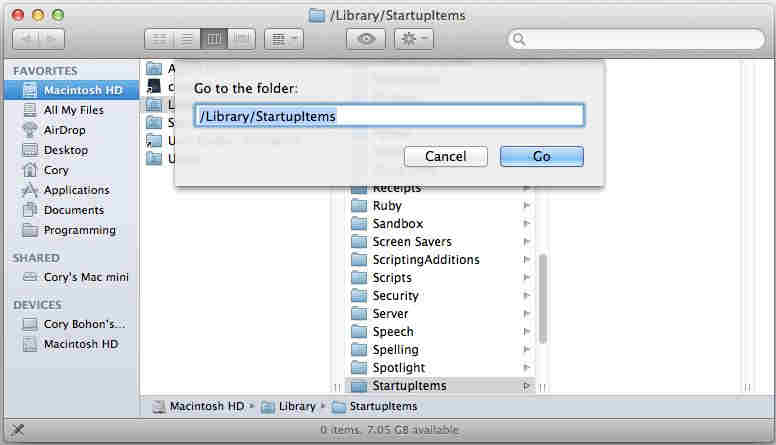 Удалить автозагрузку элемента с помощью команды
Удалить автозагрузку элемента с помощью команды
Вы можете увидеть все запускаемые приложения, папки и файлы в одном окне. Просто скопируйте тот элемент, который хотите удалить, в качестве автозагрузки для всех учетных записей и вставьте его в разные места или папки.
Теперь все готово после перезагрузки Mac.
Способ №3. Простой способ остановить запуск программ при запуске на Mac
Здесь я приведу пример приложения Zoom. Давайте посмотрим, как запретить запуск Zoom при запуске Mac.
Шаг 1. Щелкните правой кнопкой мыши приложение Zoom в Dock. ()
Шаг 2. Наведите указатель мыши на параметры. могут появиться три варианта: «Удалить из дока», «Открыть при входе» и «Показать в Finder».
Шаг 3. Установите или снимите флажок «Открывать при входе».
Вуаля!!
Что делать, открытие при входе в систему не снимает флажок на вашем Mac?
в этой ситуации перезагрузите компьютер Mac и попробуйте еще раз снять флажок «Открывать при входе в систему». тем не менее, проблема сохраняется? прокрутите это руководство по устранению неполадок до раздела «Заключительные мысли».
Вам следует проверить, что разрешение на аутентификацию пользователя не заблокировано. Откройте приложение «Настройки» > перейдите к «Пользователи и группы» > нажмите «Замок для внесения изменений», который появляется слева и внизу экрана открытого окна. > Появится всплывающее окно для ввода пароля Mac, чтобы разрешить разблокировку.
Прочтите здесь — Как сбросить забытый пароль Mac?
Исправить невозможность остановить запуск приложений Mac при запуске
Выполните перечисленные ниже шаги, чтобы найти постоянное решение.
- Нажмите на значок Apple в верхней строке меню.
- Перейдите к опции «Перезагрузить».
Всплывающее окно с уведомлением: «Вы уверены, что хотите перезагрузить компьютер сейчас?»
если вы ничего не предпримете, компьютер автоматически перезагрузится в течение 1 минуты.
Используя этот способ, вы можете изменить то, что открывается при запуске Mac.
Я надеюсь, что получил идеальное решение, которое вы хотите. Если вы столкнулись с проблемой или у вас есть какие-либо предложения или альтернативные способы, прокомментируйте и поделитесь с нами и другими. Очень красивая функция «Автоматическое открытие приложений и документов на Mac». Ставьте лайк и делитесь ею.
Я надеюсь, что это помогло избавиться от элементов входа в систему на Mac.